ఆడాసిటీ అనేది బహుళ ప్లాట్ఫామ్లలో లభించే ఆడియో ఎడిటింగ్ అప్లికేషన్ను ఉపయోగించడానికి ఉచితం మరియు ఆడియోను రికార్డ్ చేసే సామర్థ్యాన్ని కలిగి ఉంటుంది. దాని సాధారణ ఇంటర్ఫేస్ మరియు లెక్కలేనన్ని లక్షణాల కోసం ఇది అనేక అవార్డులను గెలుచుకుంది. 7 మిలియన్లకు పైగా ప్రజలు ఈ అప్లికేషన్ను డౌన్లోడ్ చేసుకున్నారు. చాలా మంది వినియోగదారులు అప్లికేషన్లో ట్రాక్ను తరలించడంపై ట్యుటోరియల్ను అభ్యర్థించారు మరియు అదే మేము ఈ రోజు మీకు బోధించబోతున్నాం.

ఆడాసిటీ
ఆడాసిటీలో ట్రాక్ ఎలా తరలించాలి?
ఆడాసిటీ మీరు ట్రాక్ను తరలించగల బహుళ మార్గాలను కలిగి ఉంది, కొన్ని ఇతరులకన్నా సౌకర్యవంతంగా ఉంటాయి, మరికొన్ని ఖచ్చితమైనవి. మేము చాలా అనుకూలమైన మరియు జనాదరణ పొందిన వాటిని సేకరించి వాటిని క్రింద జాబితా చేసాము.
విధానం 1: ఆడియో ట్రాక్ కాన్ఫిగరేషన్ల ద్వారా
ఈ పద్ధతి ఆడాసిటీలో ట్రాక్ను తరలించడానికి అత్యంత ప్రాథమిక మార్గాన్ని కలిగిస్తుంది. మీరు తరలించదలిచిన నిర్దిష్ట ట్రాక్ కోసం ఆడియో ట్రాక్ కాన్ఫిగరేషన్ను మార్చడం ఇందులో ఉంది. అలా చేయడానికి:
- ప్రారంభించండి ఆడాసిటీ మరియు మీరు అన్ని ట్రాక్లను జోడించారని నిర్ధారించుకోండి.
- మీ కాలక్రమంలో, క్లిక్ చేయండి మీరు తరలించాలనుకుంటున్న ట్రాక్లో.
- క్లిక్ చేయండి on “ ఆడియో ట్రాక్ పేరు ఎడమ పేన్లో ”ఎంపికను ఎంచుకుని“ కదలిక ట్రాక్ అప్ ” లేదా “ కదలిక ట్రాక్ డౌన్ ”ట్రాక్ తరలించడానికి
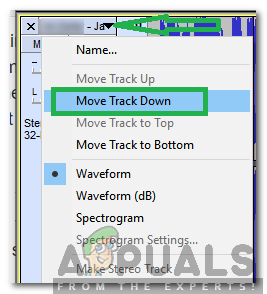
“ట్రాక్ డౌన్ డౌన్” ఎంపికపై క్లిక్ చేయండి
- ఇది ట్రాక్ యొక్క స్థానాన్ని బట్టి కాలక్రమంలో ట్రాక్ను కదిలిస్తుంది
విధానం 2: ట్రాక్ లాగడం
ఒకే టైమ్లైన్లో చాలా ట్రాక్లతో పనిచేసేటప్పుడు, ప్రతి ట్రాక్ను సెట్టింగ్ల ద్వారా కాన్ఫిగర్ చేయటం కొంచెం నిరాశ కలిగిస్తుంది. అది కూడా టైమ్లైన్లో 1 కారకం ద్వారా మాత్రమే కదులుతుంది. అందువల్ల, ఈ పద్ధతిలో, ఏ కాన్ఫిగరేషన్లను మార్చకుండా ట్రాక్ను తరలించే సులభమైన మార్గాలలో ఒకదాన్ని మేము మీకు చూపుతాము. దాని కోసం:
- తెరవండి ఆడాసిటీ మరియు మీరు అన్ని ట్రాక్లను జోడించారని నిర్ధారించుకోండి.
- మీ కాలక్రమంలో, క్లిక్ చేయండి తరలించాల్సిన ట్రాక్లో.

తరలించాల్సిన ట్రాక్ కోసం ఎడమ పేన్లో ఖాళీ స్థలాన్ని నొక్కడం
- ఎడమ పేన్లో, క్లిక్ చేయండి ఖాళీ స్థలంలో మరియు కర్సర్ పాయింటర్కు బదులుగా చేతికి మారే వరకు వేచి ఉండండి.
- లాగండి పైకి లేదా క్రిందికి తరలించడానికి కాలక్రమంలో ట్రాక్.
పై రెండు పద్ధతులు కాలక్రమంలో మొత్తం ట్రాక్లను తరలించే మార్గాలను సూచిస్తాయి. అయితే, మీరు వేరే ట్రిక్ అవసరమయ్యే ట్రాక్ యొక్క నిర్దిష్ట భాగాన్ని తరలించాలనుకుంటే. ట్రాక్ యొక్క నిర్దిష్ట భాగాన్ని కాలక్రమంలో తరలించే పద్ధతి క్రింద సూచించబడింది.
విధానం 3: కీ కాంబినేషన్ ద్వారా
ట్రాక్ యొక్క నిర్దిష్ట భాగాన్ని కాలక్రమంలో తరలించడానికి మేము మా కీబోర్డ్లో నిర్దిష్ట కీ కలయికను ఉపయోగించవచ్చు. భాగాన్ని ఎంచుకున్న తర్వాత ఇది చేయవచ్చు మరియు ఇది ట్రాక్ నుండి ఒక నిర్దిష్ట భాగాన్ని పొందడానికి సహాయపడుతుంది. అలా చేయడానికి:
- తెరవండి ఆడాసిటీ మరియు అన్ని ట్రాక్లు జోడించబడ్డాయని నిర్ధారించుకోండి.
- మీ కాలక్రమంలో, ఎంచుకోండి మీరు తరలించాలనుకుంటున్న ట్రాక్ క్లిక్ చేయడం న కుడి - రొట్టె మీ కర్సర్తో ఆపై ట్రాక్లో కొంత భాగాన్ని ఎంచుకోవడానికి లాగడం.
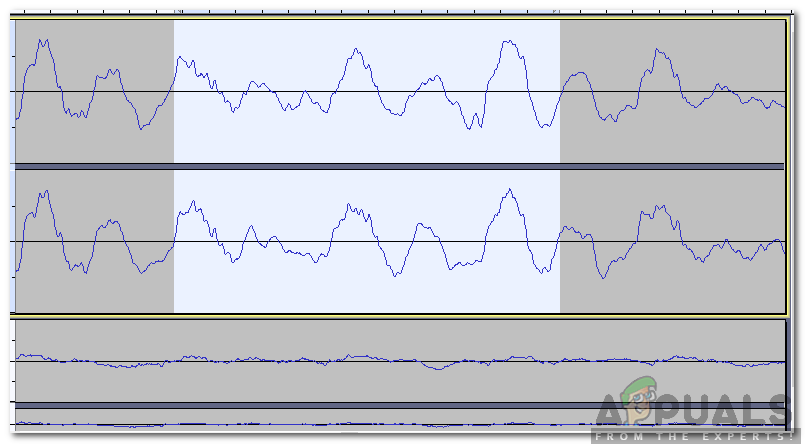
ట్రాక్ యొక్క నిర్దిష్ట భాగాన్ని ఎంచుకోవడం
- ట్రాక్ యొక్క భాగం ఎంచుకోబడిన తర్వాత, నొక్కండి ' Ctrl '+' అంతా '+' నేను ఆ భాగాన్ని కాలక్రమంలో క్రిందికి తరలించడానికి కీలు ఏకకాలంలో.
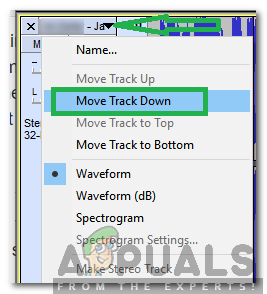

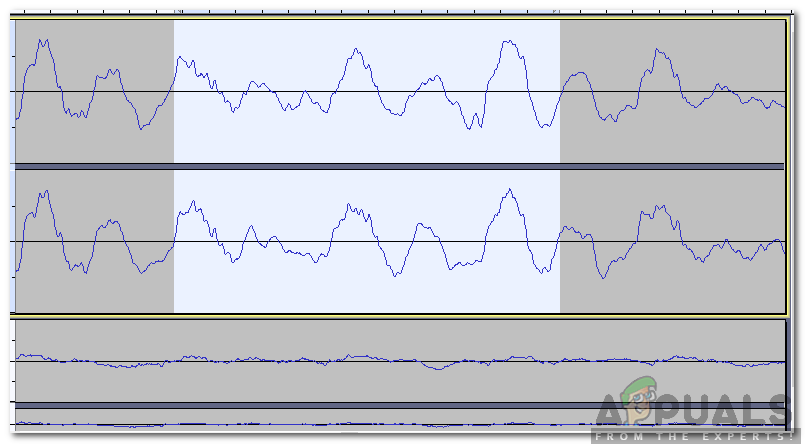

![[పరిష్కరించండి] విండోస్ 10 లో విండోస్ యాక్టివేషన్ లోపం 0XC004F213](https://jf-balio.pt/img/how-tos/50/windows-activation-error-0xc004f213-windows-10.jpg)





















